遥感数字图像处理教程实习报告
- 格式:doc
- 大小:9.24 MB
- 文档页数:45
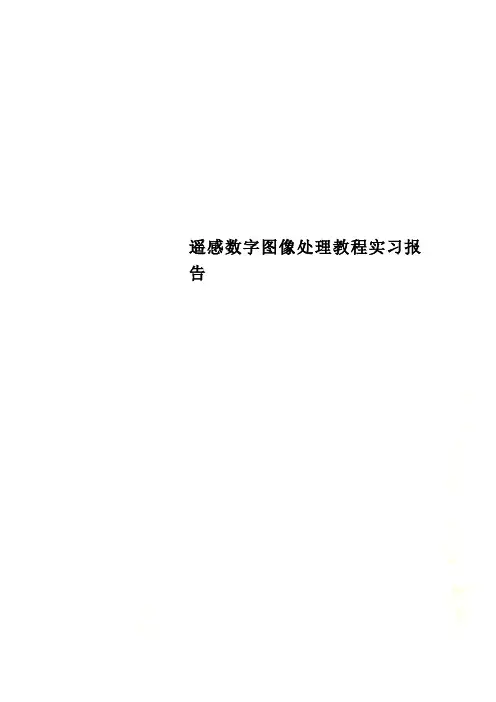
遥感数字图像处理教程实习报告《数字图像处理》课程实习报告( 2011 - 2012学年第 1 学期)专业班级:地信09-1班姓名:梁二鹏学号:310905030114指导老师:刘春国----------------------------------------------实习成绩:教师评语:教师签名:年月日实习一:图像彩色合成实习一、实验目的在学习遥感数字图像彩色合成基础上,应用所学知识,基于遥感图像处理软件ENVI进行遥感数字图像彩色合成。
二、实验内容彩色合成:利用TM图像can_tmr.img,实现灰度图像的密度分割、多波段图像的真彩色合成、假彩色合成和标准假彩色合成。
三、实验步骤1、显示灰度图像主要步骤:1、打开ENVI4.7,单击FILE菜单,在下拉菜单中选择open image file 选项,然后在弹出的对话框中选择can_tmr.img文件,单击打开。
2、在可用波段列表对话框中,选中某一波段图像,选中gray scale单选按钮,单击LOAD BAND按钮,显示一幅灰度图像。
3、在可用波段列表对话框中,选择其他某一波段图像,进行显示。
4、利用可用波段列表中的display按钮,同时有多个窗口显示多个波段图像。
5、链接显示。
利用图像窗口tool菜单下的link子菜单link display实现多图像的链接显示。
如图所示:红色方框。
6、使用tool菜单下的Cursor Location/value和pixel Locator功能在确定像素的值和位置。
2、伪彩色合成的主要步骤:1、打开ENVI4.7,单击FILE菜单,在下拉菜单中选择open image file 选项,然后在弹出的对话框中选择can_tmr.img 文件,单击打开。
2、在可用波段列表对话框中,选中gray scale单选按钮,单击LOAD BAND 按钮3、在#1 TM BAND1:CAN_TMR.IMG对话框中,单击菜单栏上的OVERLAY 菜单,在下拉菜单中选择DENSITY SLICE…按钮,在弹出的对话框中选择任意一个波段名称,4、在弹出的对话框中显示系统默认的密度分割,通过定义MIN和max的值可以定义需要分割的密度范围,通过EDIT RANGE ,deleted range,clear ranges 三个按钮可以对默认的分割进行修改,待修改完毕后,单击APPLY按钮,即可显示修改后的效果。
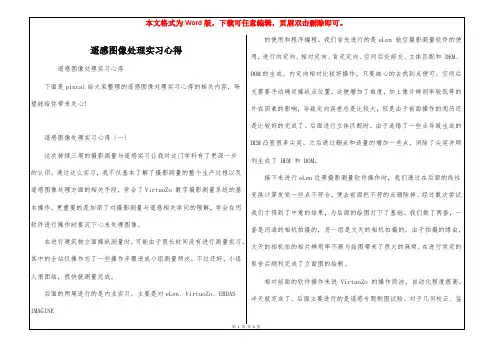
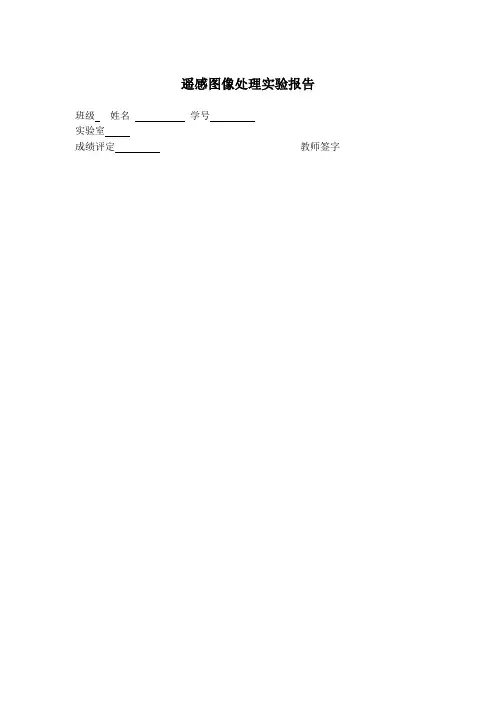
遥感图像处理实验报告班级姓名学号实验室成绩评定教师签字专题一: DEM图像进行彩色制图(叙述制图过程并把自己处理结果加载到本文档里)实验目的:1.实验步骤:2.选择File > Open Image File>bhdemsub.img,出现由主图像窗口、滚动窗口和缩放窗口组成的ENVI 图像。
3.选择主图像窗口内的功能菜单Tools>Color Maping>Density Slice, 出现Density Slice对话框。
4.选择Clear Ranges, 清除Defined Density Slice Ranges下的内容。
5.选择Options>Add New Ranges, 其中RangeStart: 1219 ;Range End;1701;#of Ranges:10。
在Density Slice对话框中Defined Density Slice Ranges下出现十组内容。
6.逐个组将Red条依次改为25, 50, 75, 100, 125, 150, 175, 200, 225, 250。
Greeen与Blue不变。
选择Apply按钮, 主图像窗口、滚动窗口和缩放窗口组成的ENVI图像的颜色改变。
选择主图像窗口内的功能菜单File>Save Image As> Image File 出现Output Dispiay to Image File对话框, Output File Type选择JPEG, Enter Output Filename选择保存位置, Compression Facter(0-1)选择0.750.实验结果:专题二: TM与SPOT数据融合(叙述该过程并处理结果加载到本文档里。
注意用两种方法融合的过程)实验目的:1. 进行快速对比度拉伸、直方图执行交互式对比度拉伸和直方图匹配的操作2. 快速滤波、滤波的操作3. ENVI中变换(Transform)菜单功能的了解实验步骤:1. 选择File > Open Image File>Lon.spot文件,点击No Display>new display>load band2. 选择File > Open Image File>Lon.tm文件,点击No Display>new display>load band3. 选择Basic Tools>Resize Data>选择Lon.tm文件>点击OK(弹出对话框, 分别填写内容)4. 选择Basic Tools>Stretch实验结果:专题三: 航片的配准与镶嵌(叙述该过程并处理结果加载到本文档)1配准●图像-图像地面控制点 (Select GCPs: Image-to-Image)●图像-图像配准需要两幅图像均打开。
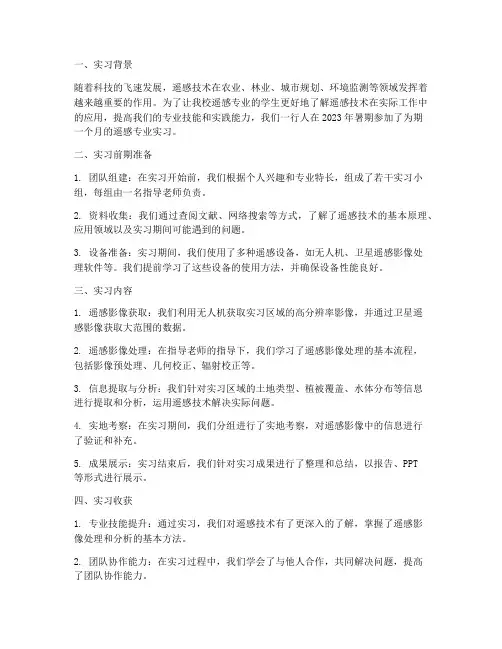
一、实习背景随着科技的飞速发展,遥感技术在农业、林业、城市规划、环境监测等领域发挥着越来越重要的作用。
为了让我校遥感专业的学生更好地了解遥感技术在实际工作中的应用,提高我们的专业技能和实践能力,我们一行人在2023年暑期参加了为期一个月的遥感专业实习。
二、实习前期准备1. 团队组建:在实习开始前,我们根据个人兴趣和专业特长,组成了若干实习小组,每组由一名指导老师负责。
2. 资料收集:我们通过查阅文献、网络搜索等方式,了解了遥感技术的基本原理、应用领域以及实习期间可能遇到的问题。
3. 设备准备:实习期间,我们使用了多种遥感设备,如无人机、卫星遥感影像处理软件等。
我们提前学习了这些设备的使用方法,并确保设备性能良好。
三、实习内容1. 遥感影像获取:我们利用无人机获取实习区域的高分辨率影像,并通过卫星遥感影像获取大范围的数据。
2. 遥感影像处理:在指导老师的指导下,我们学习了遥感影像处理的基本流程,包括影像预处理、几何校正、辐射校正等。
3. 信息提取与分析:我们针对实习区域的土地类型、植被覆盖、水体分布等信息进行提取和分析,运用遥感技术解决实际问题。
4. 实地考察:在实习期间,我们分组进行了实地考察,对遥感影像中的信息进行了验证和补充。
5. 成果展示:实习结束后,我们针对实习成果进行了整理和总结,以报告、PPT等形式进行展示。
四、实习收获1. 专业技能提升:通过实习,我们对遥感技术有了更深入的了解,掌握了遥感影像处理和分析的基本方法。
2. 团队协作能力:在实习过程中,我们学会了与他人合作,共同解决问题,提高了团队协作能力。
3. 实践能力增强:实习让我们将理论知识与实际应用相结合,提高了我们的实践能力。
4. 职业素养提升:在实习期间,我们严格遵守实习纪律,认真完成各项任务,培养了良好的职业素养。
五、实习总结本次遥感专业实习是一次宝贵的学习机会,让我们在实践中提高了专业技能和实践能力。
在今后的学习和工作中,我们将继续努力,不断提高自己的综合素质,为我国遥感事业贡献自己的力量。
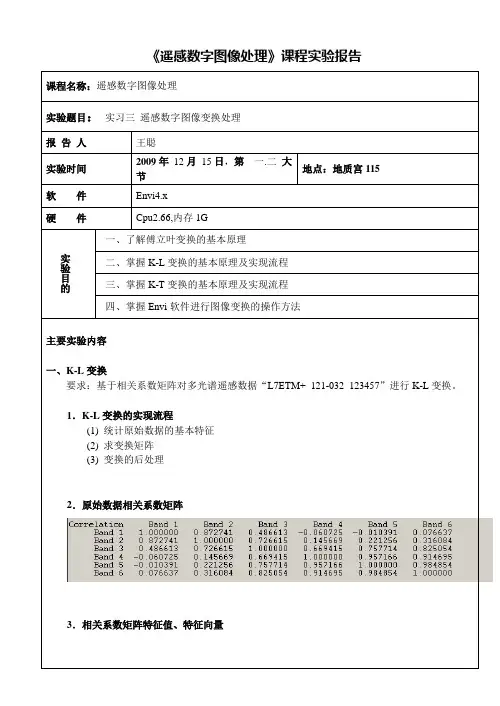
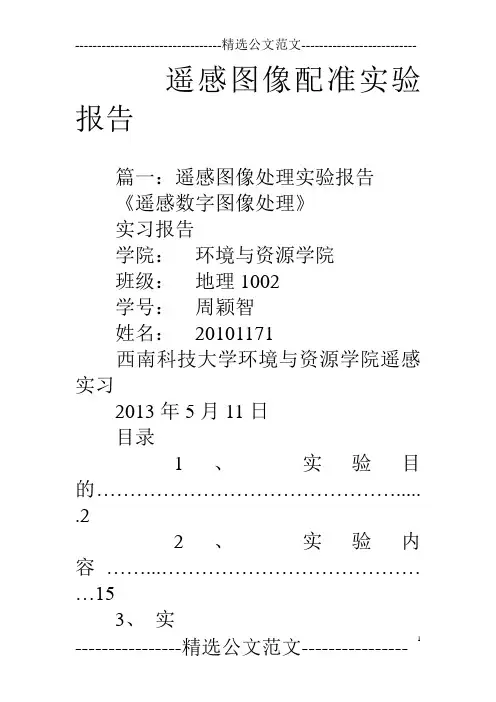
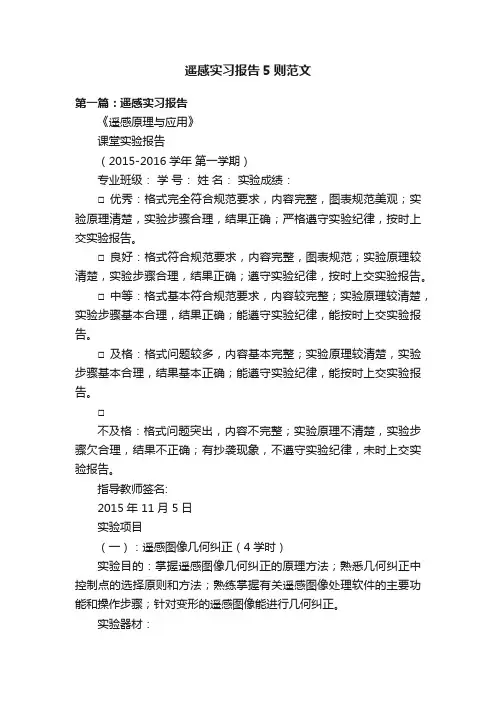
遥感实习报告5则范文第一篇:遥感实习报告《遥感原理与应用》课堂实验报告(2015-2016学年第一学期)专业班级:学号:姓名:实验成绩:□ 优秀:格式完全符合规范要求,内容完整,图表规范美观;实验原理清楚,实验步骤合理,结果正确;严格遵守实验纪律,按时上交实验报告。
□ 良好:格式符合规范要求,内容完整,图表规范;实验原理较清楚,实验步骤合理,结果正确;遵守实验纪律,按时上交实验报告。
□ 中等:格式基本符合规范要求,内容较完整;实验原理较清楚,实验步骤基本合理,结果正确;能遵守实验纪律,能按时上交实验报告。
□ 及格:格式问题较多,内容基本完整;实验原理较清楚,实验步骤基本合理,结果基本正确;能遵守实验纪律,能按时上交实验报告。
□不及格:格式问题突出,内容不完整;实验原理不清楚,实验步骤欠合理,结果不正确;有抄袭现象,不遵守实验纪律,未时上交实验报告。
指导教师签名:2015年 11月 5日实验项目(一):遥感图像几何纠正(4学时)实验目的:掌握遥感图像几何纠正的原理方法;熟悉几何纠正中控制点的选择原则和方法;熟练掌握有关遥感图像处理软件的主要功能和操作步骤;针对变形的遥感图像能进行几何纠正。
实验器材:1、计算机;2、基准遥感图像、待纠正遥感图像;3、遥感数字图像处理ENVI软件。
实验要求:掌握遥感图像几何纠正的主要步骤;自己独立完成遥感图像几何纠正;对几何校正结果进行评价。
实习时间及地点:2015年10月15日软件与数据源描述:ENVI提供以下选择方式:从栅格图像上选择如果拥有需要校正图像区域的经过校正的影像、地形图等栅格数据,可以从中选择控制点,对应的控制点选择模式为Image to Image。
从矢量数据中选择如果拥有需要校正图像区域的经过校正的矢量数据,可以从中选择控制点,对应的模式为Image to Map。
从文本文件中导入事先已经通过GPS测量、摄影测量或者其他途径获得了控制点坐标数据,保存为以[Map(x,y), Image(x,y)]格式提供的文本文件可以直接导入作为控制点,对应的控制点选择模式为Image to Image 和Image to Map。
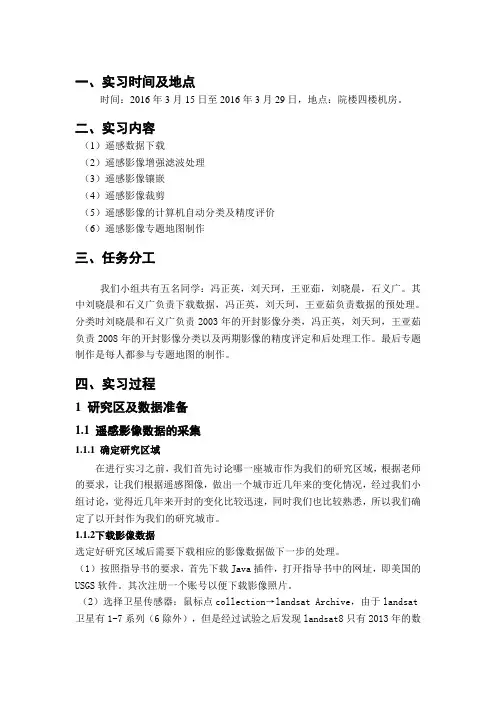
一、实习时间及地点时间:2016年3月15日至2016年3月29日,地点:院楼四楼机房。
二、实习内容(1)遥感数据下载(2)遥感影像增强滤波处理(3)遥感影像镶嵌(4)遥感影像裁剪(5)遥感影像的计算机自动分类及精度评价(6)遥感影像专题地图制作三、任务分工我们小组共有五名同学:冯正英,刘天珂,王亚茹,刘晓晨,石义广。
其中刘晓晨和石义广负责下载数据,冯正英,刘天珂,王亚茹负责数据的预处理。
分类时刘晓晨和石义广负责2003年的开封影像分类,冯正英,刘天珂,王亚茹负责2008年的开封影像分类以及两期影像的精度评定和后处理工作。
最后专题制作是每人都参与专题地图的制作。
四、实习过程1 研究区及数据准备1.1 遥感影像数据的采集1.1.1 确定研究区域在进行实习之前,我们首先讨论哪一座城市作为我们的研究区域,根据老师的要求,让我们根据遥感图像,做出一个城市近几年来的变化情况,经过我们小组讨论,觉得近几年来开封的变化比较迅速,同时我们也比较熟悉,所以我们确定了以开封作为我们的研究城市。
1.1.2 下载影像数据选定好研究区域后需要下载相应的影像数据做下一步的处理。
(1)按照指导书的要求,首先下载Java插件,打开指导书中的网址,即美国的USGS软件。
其次注册一个账号以便下载影像照片。
(2)选择卫星传感器:鼠标点collection→landsat Archive,由于landsat 卫星有1-7系列(6除外),但是经过试验之后发现landsat8只有2013年的数据,而且landsat7的数据都有条带影响,所以我们最终选择的是landsat4-5TM 传感器。
点击Map Layers→Admin Boundaries可以在屏幕内出现省界范围。
图1 选择卫星传感器图2 添加界限范围(3)确定方位:根据我们组选择的研究区域,在WRS-2中输入123和36,在Lat 中输入34.5和115.0,并将最大含云量改为0%以便处理。
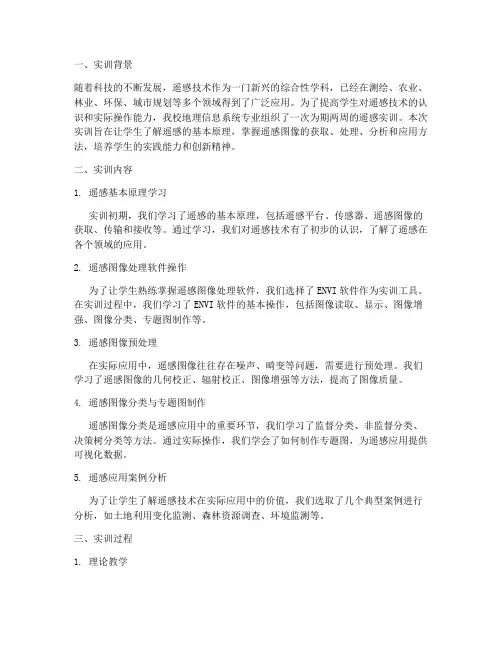
一、实训背景随着科技的不断发展,遥感技术作为一门新兴的综合性学科,已经在测绘、农业、林业、环保、城市规划等多个领域得到了广泛应用。
为了提高学生对遥感技术的认识和实际操作能力,我校地理信息系统专业组织了一次为期两周的遥感实训。
本次实训旨在让学生了解遥感的基本原理,掌握遥感图像的获取、处理、分析和应用方法,培养学生的实践能力和创新精神。
二、实训内容1. 遥感基本原理学习实训初期,我们学习了遥感的基本原理,包括遥感平台、传感器、遥感图像的获取、传输和接收等。
通过学习,我们对遥感技术有了初步的认识,了解了遥感在各个领域的应用。
2. 遥感图像处理软件操作为了让学生熟练掌握遥感图像处理软件,我们选择了ENVI软件作为实训工具。
在实训过程中,我们学习了ENVI软件的基本操作,包括图像读取、显示、图像增强、图像分类、专题图制作等。
3. 遥感图像预处理在实际应用中,遥感图像往往存在噪声、畸变等问题,需要进行预处理。
我们学习了遥感图像的几何校正、辐射校正、图像增强等方法,提高了图像质量。
4. 遥感图像分类与专题图制作遥感图像分类是遥感应用中的重要环节,我们学习了监督分类、非监督分类、决策树分类等方法。
通过实际操作,我们学会了如何制作专题图,为遥感应用提供可视化数据。
5. 遥感应用案例分析为了让学生了解遥感技术在实际应用中的价值,我们选取了几个典型案例进行分析,如土地利用变化监测、森林资源调查、环境监测等。
三、实训过程1. 理论教学实训期间,我们通过课堂讲授、讨论等形式,学习了遥感的基本原理、遥感图像处理软件操作、遥感图像预处理、遥感图像分类与专题图制作等理论知识。
2. 实践操作在掌握了相关理论知识后,我们进行了实践操作。
首先,我们利用ENVI软件对遥感图像进行预处理,包括几何校正、辐射校正、图像增强等。
然后,我们对预处理后的图像进行分类,制作专题图。
最后,我们结合实际案例,分析了遥感技术在各个领域的应用。
3. 讨论与交流在实训过程中,我们积极参与讨论与交流,分享自己的学习心得和经验,共同解决问题。
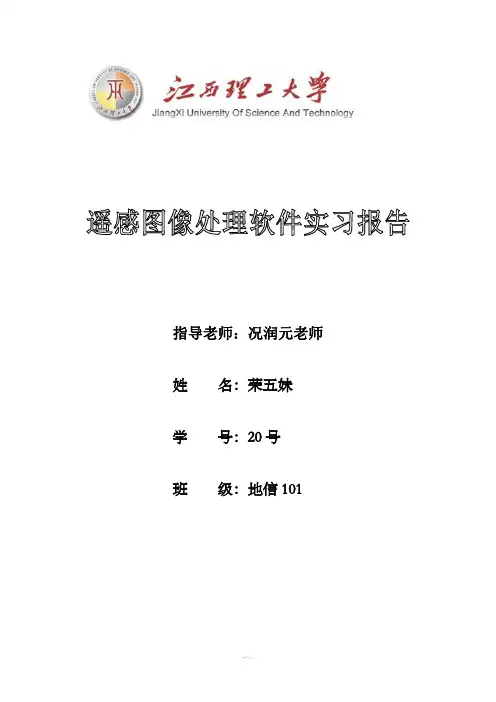
指导老师:况润元老师姓名:荣五妹学号:20号班级:地信101了解ENVI基本信息、基本概念及其主要特性。
学会在ENVI中对影像进行地理校正,添加地理坐标,以及如何使用ENVI进行影像到影像的配准和影像到地图的校正。
学会使用ENVI生成影像地图的步骤,学会利用全色影像和多光谱影像进行HSV融合的步骤。
学会使用计算机进行自动分类,了解分类方法,并对分类后进行处理,评价分类的精度,或者将类概括出来并导入到地图影像和矢量GIS中。
二、实习内容第一步,根据实际测量的GPS坐标点校正每组截取的百度地图或谷哥地图,校正后坐标统一转化成WGS84投影。
第二步,使用每组校正后的百度地图或谷哥地图校正CBERS-02B全色影像。
第三步,用CBERS-02B全色影像校正CBERS-02B多光谱影像。
第四步,根据每组指定区域,完成相邻图像的镶嵌或裁剪。
保证20米和2.36米影像区域完全重合。
第五步,图像噪声消除与图像增强(本步骤在有需要的时候执行)第六步,使用适当方法完成全色影像和多光谱影像的融合。
第七步,通过目视判读识别和手工提取地物(可在Arcgis中完成),利用计算机自动识别方法进行地物分类及分类后处理。
第八步,利用手工解译的地物评价计算机自动识别方法地物的精度。
第九步,用原始的遥感影像作为底图,提取的地物附在底图上制作专题出图。
第十步,根据第17章的内容,研究区提取地物的算法模块化。
(需编程较好,这一步不强行要求)。
三、时间安排实习时间15-16周,严格按照日常作息时间,上午8:10~11:50,下午2:00-5:30。
四、学习内容每个小组按照《ENVI遥感图像处理方法》必须学习第1至第6章、第8章、第10章、第15章、第17章的内容,其它章节选学。
学习过程中每个小组可按照分工完成,但小组每人都需掌握相关内容,每个小组必须在15周内完成所学内容。
1、第二组截取的谷歌地图如下(第二组范围:章贡老城区,西以八一四大道、红旗大道向东延伸方向为界,北以河为界,东以高速路为界;南到赣州火车站)2、根据实际测量的GPS坐标点校正截取百度地图或谷哥地图,校正后坐标统一转化成WGS84投影。
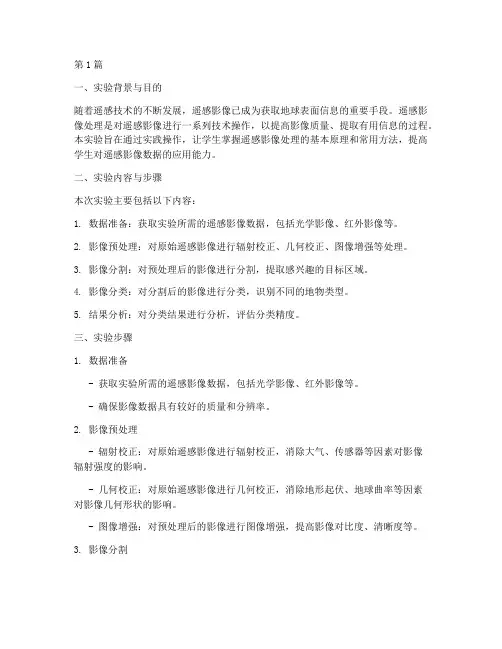
第1篇一、实验背景与目的随着遥感技术的不断发展,遥感影像已成为获取地球表面信息的重要手段。
遥感影像处理是对遥感影像进行一系列技术操作,以提高影像质量、提取有用信息的过程。
本实验旨在通过实践操作,让学生掌握遥感影像处理的基本原理和常用方法,提高学生对遥感影像数据的应用能力。
二、实验内容与步骤本次实验主要包括以下内容:1. 数据准备:获取实验所需的遥感影像数据,包括光学影像、红外影像等。
2. 影像预处理:对原始遥感影像进行辐射校正、几何校正、图像增强等处理。
3. 影像分割:对预处理后的影像进行分割,提取感兴趣的目标区域。
4. 影像分类:对分割后的影像进行分类,识别不同的地物类型。
5. 结果分析:对分类结果进行分析,评估分类精度。
三、实验步骤1. 数据准备- 获取实验所需的遥感影像数据,包括光学影像、红外影像等。
- 确保影像数据具有较好的质量和分辨率。
2. 影像预处理- 辐射校正:对原始遥感影像进行辐射校正,消除大气、传感器等因素对影像辐射强度的影响。
- 几何校正:对原始遥感影像进行几何校正,消除地形起伏、地球曲率等因素对影像几何形状的影响。
- 图像增强:对预处理后的影像进行图像增强,提高影像对比度、清晰度等。
3. 影像分割- 选择合适的分割方法,如基于阈值分割、基于区域生长分割、基于边缘检测分割等。
- 对预处理后的影像进行分割,提取感兴趣的目标区域。
4. 影像分类- 选择合适的分类方法,如监督分类、非监督分类等。
- 对分割后的影像进行分类,识别不同的地物类型。
5. 结果分析- 对分类结果进行分析,评估分类精度。
- 分析分类结果中存在的问题,并提出改进措施。
四、实验结果与分析1. 影像预处理结果- 经过辐射校正、几何校正和图像增强处理后,遥感影像的质量得到显著提高,对比度、清晰度等指标明显改善。
2. 影像分割结果- 根据实验所采用的分割方法,成功提取了感兴趣的目标区域,分割效果较好。
3. 影像分类结果- 通过选择合适的分类方法,对分割后的影像进行分类,成功识别了不同的地物类型。
实习单位:XX大学遥感研究所实习时间:20XX年XX月XX日至20XX年XX月XX日实习内容:遥感图像处理与分析、遥感应用案例研究一、实习目的与意义遥感技术作为一种获取地球表面信息的重要手段,在资源调查、环境监测、城市规划、农业等领域具有广泛的应用。
本次遥感综合实习旨在通过实际操作,使学生掌握遥感图像的基本处理方法,提高遥感数据分析和应用能力,培养解决实际问题的能力。
二、实习过程与成果1. 遥感图像处理与分析(1)图像预处理:包括图像辐射校正、大气校正、去噪声等,提高图像质量。
(2)图像增强:采用直方图均衡化、对比度增强等方法,改善图像视觉效果。
(3)图像分类:采用最小距离分类、最大似然分类等方法,对遥感图像进行地物分类。
(4)图像解译:结合实地调查数据,对遥感图像进行地物识别和信息提取。
2. 遥感应用案例研究(1)资源调查:利用遥感图像进行土地资源、矿产资源调查,分析资源分布规律。
(2)环境监测:通过遥感图像分析,评估水体富营养化、植被覆盖变化等环境问题。
(3)城市规划:利用遥感图像进行城市扩张、道路规划、绿化带分布等方面的研究。
(4)农业:通过遥感图像分析,研究农作物种植结构、产量预测等农业问题。
三、实习收获与体会1. 实习使我掌握了遥感图像处理与分析的基本方法,提高了遥感数据应用能力。
2. 实习过程中,我学会了如何将遥感技术与实际应用相结合,解决实际问题。
3. 实习使我认识到遥感技术在资源调查、环境监测、城市规划、农业等领域的重要性,拓宽了我的视野。
4. 通过实习,我培养了团队协作、沟通交流的能力,为今后从事遥感领域工作奠定了基础。
四、实习总结本次遥感综合实习使我受益匪浅,不仅掌握了遥感图像处理与分析的方法,还了解了遥感技术在各个领域的应用。
我将把在实习中学到的知识和技能运用到今后的学习和工作中,为我国遥感事业的发展贡献自己的力量。
遥感图像处理实习心得这是一篇由网络搜集整理的关于遥感图像处理实习心得的文档,希望对你能有帮助。
遥感图像处理实习心得篇1本学期的最后一周,我们开始了遥感图像处理的实习。
通过实习我认识到遥感图像处理是通过获取立体影像来研究和确定被摄物体的形状、大小、空间位置、性质和相互关系的一门信息科学与技术。
摄影测量教学实习是“遥感图像处理”课程教学的重要组成部分。
通过实习将课堂理论与实践相结合,使学生深入掌握遥感图像处理基本概念和原理,加强遥感图像处理的基本技能训练,培养学生分析问题和解决问题的实际动手能力。
通过实际使用数字摄影测量工作站,了解数字摄影测量的内定向、相对定向、绝对定向、测图过程及方法;编制数字影像分割程序,使学生掌握数字摄影测量基本方法与实现,为今后从事有关应用遥感立体影像和数字摄影测量打下坚实基础。
我们本周实习的是数字摄影测量工作站的操作,应用计算机技术、数字影像处理、影像匹配、模式识别等多学科的理论与方法,提取所摄对象用数字方式表达的几何与物理信息,从而获得各种形式的数字产品和目视化产品。
数字摄影测量系统是摄影测量自动化的必然产物。
数字摄影测量系统为用户提供了从自动空中三角测量到测绘地形图的全套整体作业流程解决方案,大大改变了我国传统的测绘模式。
VirtuoZo大部分的操作不需要人工干预,可以批处理地自动进行,用户也可以根据具体情况灵活选择作业方式,提高了行业的生产效率。
它不仅是制作各种比例尺的4D 测绘产品的强有力的工具,也为虚拟现实和GIS 提供了基础数据,是3S 集成、三维景观和城市建模等最强有力的操作平台。
本次实习是采用VirtuoZo数字摄影测量系统(教学版),实习目的:了解数字摄影测量系统,掌握操作过程。
实习主要内容:1.数据准备,包括摄影比例尺、相机内方位元素、航高、航带数、像片排列、控制点分布等;2. 建立测区、设置测区参数;3. 建立模型、设置模型参数;4. 模型定向,包括内定向、相对定向、绝对定向方法与步骤。
遥感图像处理实习报告在当今科技飞速发展的时代,遥感技术作为获取地球表面信息的重要手段,已经在众多领域得到了广泛应用。
为了更深入地了解和掌握遥感图像处理的技术和方法,我参加了本次遥感图像处理实习。
通过这次实习,我不仅学到了专业知识,还提高了实践操作能力,对遥感技术有了更全面的认识。
一、实习目的本次实习的主要目的是让我们熟悉遥感图像处理的基本流程和方法,掌握常用的遥感图像处理软件,学会对遥感图像进行几何校正、辐射校正、图像增强、图像分类等操作,并能够运用所学知识解决实际问题,提高对遥感数据的分析和应用能力。
二、实习内容(一)数据准备在实习开始前,我们收集了一系列的遥感图像数据,包括不同传感器、不同分辨率、不同波段组合的图像。
这些数据涵盖了城市、农田、森林、水域等多种地物类型,为后续的处理和分析提供了丰富的素材。
(二)软件学习我们使用了 ERDAS IMAGINE 和 ENVI 这两款主流的遥感图像处理软件。
通过学习这两款软件的基本操作界面、功能模块和工具菜单,我们逐渐熟悉了如何导入数据、显示图像、进行图像裁剪和拼接等基本操作。
(三)几何校正几何校正是遥感图像处理中的重要环节,它可以消除由于传感器姿态、地球曲率、地形起伏等因素引起的图像几何变形。
我们首先选取了具有精确地理坐标的控制点,然后利用多项式模型对图像进行几何校正,通过不断调整参数,使校正后的图像与实际地理坐标相匹配。
(四)辐射校正辐射校正旨在消除由于传感器性能、大气散射和吸收等因素引起的图像辐射误差。
我们采用了基于直方图匹配和辐射定标的方法,对图像的亮度和对比度进行了调整,使不同时相、不同传感器获取的图像具有可比性。
(五)图像增强为了突出图像中的有用信息,我们运用了多种图像增强技术,如对比度拉伸、直方图均衡化、滤波等。
通过这些操作,图像中的地物特征更加清晰,有利于后续的分析和识别。
(六)图像分类图像分类是遥感图像处理的核心任务之一,我们尝试了监督分类和非监督分类两种方法。
遥感数字图像处理及应用实验报告姓名:学号:专业:学院:学校:实验一遥感图像统计特性一、实验目的掌握遥感图像常用的统计特性的意义和作用,能运用高级程序设计语言实现遥感图像统。
二、实验内容编程实现对遥感图像进行统计特性分析,均值、方差(均方差)、直方图、相关系数等。
三、实验原理1.均值像素值的算术平均值,反映图像中地物的平均反射强度。
公式为:2.方差像素值与平均值差异的平方和,反映了像素值的离散程度。
也是衡量图像信息量大小的重要参数。
公式为:3.相关系数反映了两个波段图像所包含信息的重叠程度。
f,g为两个波段的图像。
公式为:四、实验数据及图像显示:原始图像:运行结果:实验二遥感图像增强处理一、实验目的掌握常用遥感图像的增强方法,能运用高级程序设计语言实现遥感图像的增强处理。
二、实验内容编程实现对遥感图像的IHS 变换、IHS 逆变换、进行统计特性分析,均值、方差(均方差)、直方图、相关系数等。
三、实验原理:1.IHS变换2.SPOT图像真彩色模拟模拟真彩色:通过某种形式的运算得到模拟的红、绿、蓝三个通道,然后通过彩色合成近似的产生真彩色图像。
(1)SPOT IMAGE 公司提供的方法该方法实际上是将原来的绿波段当作蓝波段,红波段(0.61-0.68 μm)仍采用原来的波段,绿波段用绿波段、红波段、红外波段的算术平均值来代替。
(2)ERDAS IMAGING 软件中的方法此法将原来的绿波段当作蓝波段,红波段仍采用原来的波段,绿波段用绿波段、红外波段按3:1 的加权算术平均值来代替。
四、实验数据及图像显示原始图像:ISH变换所的图像:SPORT真彩色图像:实验三遥感图像融合一、实验目的掌握多源遥感图像融合的原理与方法,能运用高级程序设计语言实现遥感图像的融合。
二、实验内容选择IHS 变换、PCA 变换和Brovey 变换三种方法中的一种,编程实现多源遥感图像融合,即将低空间分辨率的多光谱图像与高空间分辨率的全色图像实现融合。
【关键字】报告遥感图像处理实验报告篇一:遥感数字图像处理实验报告设计重庆交通大学遥感数字图像处理实验报告实验课程:数字图像处理实验名称:设计所有遥感数字图像处理的实验班级:实验一:遥感图像合成和显示增强一、目的和要求1. 目的掌握图像合成和显示增强的基本方法,理解存储的图像数据与显示的图像数据之间的差异。
2. 要求熟练根据图像中的地物特征进行合成显示、拉伸、图像均衡化等显示增强操作。
理解直方图的含义,能熟练利用直方图进行多波段的图像显示拉伸增强处理。
2、实验内容1. 图像的彩色合成显示2. 图像的基本拉伸方法3. 图像均衡化方法4. 图像规定化三、实验步骤四、实验体会实验二:遥感图像的几何精纠正一、目的和要求1.目的使用多项式方法对TM遥感图像进行几何精纠正。
2.要求能熟练根据地图、GPS测点数据或具有投影的图像对遥感图像进行几何精纠正。
能够正确地选择几何纠正中的各种参数。
能够对纠正结果进行评估。
掌握几何精纠正的基本方法和操作要点。
能够自定义地图投影并进行图像的投影转换。
2、实验内容1. 对TM图像进行几何精纠正。
2. 自定义地图投影。
3. 转换图像的投影。
三、实验步骤四、实验体会实验三:图像变换一、目的和要求1.目的掌握图像变换的基本操作方法,对比变换前后图像差异,理解不同变换方法之间的区别。
2.要求能够根据图像的特征设定傅里叶变换的滤波器,消除图像中的条纹。
能够解释主成分变换后的图像,利用主成分变换消除图像中的噪声。
能够利用KT变换结果进行图像合成、解释地物信息。
熟练利用代数运算产生不同的波段组合。
利用彩色变换进行图像的合成和融合。
能够解释变换后的图像,并根据工作目的选择合适的图像变换方法。
2、实验内容1. SPOT图像的傅里叶变换。
2. TM图像的主成分变换。
3. TM图像的代数变换。
4. ETM 图像的彩色变换。
三、实验步骤四、实验体会篇二:遥感图像处理实验报告格式遥感图像处理班级:学号:姓名:指导教师:实验报告目录一、实验目的 (3)2、实验时间 (3)三、实验地点 (3)四、实验内容 (3)1.图像j50e023013和j50e024013的校正 (3)2.校正后图像的裁剪 (3)3.图像裁剪后的拼接 (5)4.图像pinjie校正spot图像 (7)5.校正后的spot图像校正图像etm+ (10)6.校正后图像的融合 (12)7.融合图像的分类 (13)五、实验体会 (14)一、实验目的:(1)了解遥感软件的基本结构,并能熟练地运用该软件处理遥感数据。
遥感数字图像处理教程实习报告《数字图像处理》课程实习报告( 2011 - 2012学年第 1 学期)专业班级:地信09-1班姓名:梁二鹏学号:310905030114指导老师:刘春国----------------------------------------------实习成绩:教师评语:教师签名:年月日实习一:图像彩色合成实习一、实验目的在学习遥感数字图像彩色合成基础上,应用所学知识,基于遥感图像处理软件ENVI进行遥感数字图像彩色合成。
二、实验内容彩色合成:利用TM图像can_tmr.img,实现灰度图像的密度分割、多波段图像的真彩色合成、假彩色合成和标准假彩色合成。
三、实验步骤1、显示灰度图像主要步骤:1、打开ENVI4.7,单击FILE菜单,在下拉菜单中选择open image file 选项,然后在弹出的对话框中选择can_tmr.img文件,单击打开。
2、在可用波段列表对话框中,选中某一波段图像,选中gray scale单选按钮,单击LOAD BAND按钮,显示一幅灰度图像。
3、在可用波段列表对话框中,选择其他某一波段图像,进行显示。
4、利用可用波段列表中的display按钮,同时有多个窗口显示多个波段图像。
5、链接显示。
利用图像窗口tool菜单下的link子菜单link display实现多图像的链接显示。
如图所示:红色方框。
6、使用tool菜单下的Cursor Location/value和pixel Locator功能在确定像素的值和位置。
2、伪彩色合成的主要步骤:1、打开ENVI4.7,单击FILE菜单,在下拉菜单中选择open image file 选项,然后在弹出的对话框中选择can_tmr.img 文件,单击打开。
2、在可用波段列表对话框中,选中gray scale单选按钮,单击LOAD BAND 按钮3、在#1 TM BAND1:CAN_TMR.IMG对话框中,单击菜单栏上的OVERLAY 菜单,在下拉菜单中选择DENSITY SLICE…按钮,在弹出的对话框中选择任意一个波段名称,4、在弹出的对话框中显示系统默认的密度分割,通过定义MIN和max的值可以定义需要分割的密度范围,通过EDIT RANGE ,deleted range,clear ranges 三个按钮可以对默认的分割进行修改,待修改完毕后,单击APPLY按钮,即可显示修改后的效果。
3、真彩色合成的主要步骤:1、打开ENVI4.7,单击FILE菜单,在下拉菜单中选择open image file 选项,然后在弹出的对话框中选择can_tmr.img 文件,单击打开。
2、在打开的可用波段列表对话框中,选择RGB color单选按钮,依次单击选中第三波段名称,第二波段名称,第一波段名称,然后点击load band按钮,图像显示的效果为真彩色合成的后的效果。
4、假彩色合成和标准假彩色合成的主要步骤:1、单击选中第四波段名称,第三波段名称,第二波段名称,然后点击load band 按钮,图像显示的效果为标准假彩色合成的后的效果。
2、利用其他的三个波段进行彩色合成,观察显示效果,如图所示。
四、实习体会:第一次接触遥感数字图像处理软件,面对ENVI的简介菜单,刚开始很不适应,但是通过接触才发现,操作界面简单,但是其功能却不简单。
在本次的上机实验中,首先通过加载不同的波段,得到不同的图像,通过对不同波段的图像的对比,进一步了解。
波段与图像的关系。
并通过使用tool 菜单下的Cursor Location/value和pixel Locator功能可以确定像素的值和位置。
在伪彩色合成的实验过程中,通过对实验的操作,对书本上关于伪彩色合成的知识有了更深刻地了解。
并按照伪彩色合成的操作步骤进行了假彩色合成和标准假彩色合成得实验,验证了书本上得理论。
虽然对ENVI这款软件的其他功能还不是太了解,但是,仅仅就是今天的实验,就让我看到了ENVI这款软件功能的强大。
实习二:灰度变换实习一、实验目的在学习遥感数字图像灰度变换理论基础上,应用所学知识,基于遥感图像处理软件ENVI进行图像灰度变换。
二、实验内容灰度变换:利用TM图像can_tmr.img,实现灰度线性拉伸、分段线性拉伸,均衡化和直方图规定化处理。
三、操作步骤1、显示图像基本统计信息及灰度拉伸处理的主要步骤:1、打开ENVI4.7,单击FILE菜单,在下拉菜单中选择open image file 选项,然后在弹出的对话框中选择can_tmr.img 文件,单击打开。
2、在可利用波段列表对话框中,选择GRAY scale单选按钮,单击LOAD BAND 按钮,观察图像显示效果。
3、观察图像统计信息:利用主菜单Basic tools的statistics菜单,分析如何实现空间子集与光谱子集的统计信息的。
观察图像统计信息及其直方图。
4、在弹出的图像的主菜单上单击ENHANCE菜单,在下拉菜单中选择INTERECTIVE STRETCHING菜单,在弹出的对话框的主菜单上单击STRETCH_TYPE菜单。
5、单击linear,再在STRETCH对应的两个文本框中输入需要拉伸的范围,然后单击对话框上的APPLY按钮,图像显示为线性拉伸后的效果。
(同理可得其他拉伸方式下的图像,STRETCH_TYPE菜单中的子菜单的意义分别为:线性拉伸,分段线性拉伸,高斯拉伸,均衡化,平方根非线性拉伸,任意拉伸,使用者定义的LUT拉伸。
)<1> 线性拉伸,使用数据的最小值和最大值执行线性对比度拉伸。
如图所示:<2> 分段线性拉伸:通过使用鼠标在输入直方图中放置几个点交互地限定,各点之间的部分采用线性拉伸。
如图所示:<3> 高斯拉伸:使用均值127和对应于0~255的以正负3为标准差的值进行拉伸。
可以改变标准差的大小。
如图所示:<4> 平方根对比度拉伸:计算输入直方图的平方根,应用线性拉伸。
如图所示:<5> 自定义对比度拉伸(任意拉伸):在输出直方图的顶部绘制任何形状的直方图。
如图所示:2、直方图均衡化处理的主要步骤:1、打开ENVI4.7,单击FILE菜单,在下拉菜单中选择open image file 选项,然后在弹出的对话框中选择can_tmr.img 文件,单击打开。
2、在打开的可用波段列表对话框中,选中一个波段,选择gray scale单选按钮,然后点击load band按钮,3、在打开的图像的主菜单上单击enhance菜单,在下拉菜单中单击[image]equalization子菜单,图像显示的为对应的均衡化处理后的效果。
或者利用INTERECTIVE STRETCHING菜单中的equalization功能。
3、直方图匹配处理的主要步骤:1、打开ENVI4.7,单击FILE菜单,在下拉菜单中选择open image file 选项,然后在弹出的对话框中选择can_tmr.img 文件,单击打开。
2、在可利用波段列表对话框中,选中任一波段选择GRAY scale单选按钮,单击LOAD BAND按钮,在可利用波段列表对话框中,选中任一波段,单击DISPLAY按钮,在弹出的下拉选项中选择NEW DISPLAY选项。
如上图所示。
3、从想更改直方图的图像(如“第一波段图像”)中,选择Enhance>>Histogram Matching---‘Match To’选择想匹配直方图的图像“Display#2”---“OK”4、直方图匹配处理后的图像如图所示:四、实验体会:通过本次实验使我深深体会到,无论是什么实验。
在做实验前,一定要将课本上的知识吃透,因为这是做实验的基础,否则,在做实验的时候,最然有操作步骤,知道该区干些什么,但是,仅仅就按照实验步骤去做实验,而不去思考的话,那么久失去了实验的最初目的。
例如在这次的灰度变化的试验中,因为对拉伸概念的不理解,对拉伸得到的图像也是一知半解。
不知道正确与否。
更不用去说去对线性拉伸,分段线性拉伸,高斯拉伸,均衡化,平方根非线性拉伸,任意拉伸,使用者定义的LUT拉伸等不同拉伸得到的去性进行对比了。
在这次试验中仍然有了很多的收获,通过对不同灰度变换方法的逐个实验,在老师及同学的帮助下,对线性拉伸、分段线性拉伸,均衡化和直方图规定化处理这几种方法有了进一步的了解。
实验三大气校正操作一、实验目的根据遥感数字图像辐射校正理论,基于遥感图像处理软件ENVI进行遥感数字图像辐射校正处理。
二、实验内容实验数据:TM多波段图像L7112436的空间子集。
内部平均法:基于内部平均法原理对多波段图像进行辐射校正。
平场域法:基于平场域法原理对多波段图像进行辐射校正。
三、操作步骤1、IAR内部平均发射率校正方法主要步骤:1、操作:envi主菜单:file>>OPEN IMAGE FILE,在弹出的对话框中选择文件“L71124036”,单击打开按钮。
显示如图:2、在ENVI4.7主菜单中单击BASIC TOOLS>PREPROCESSING>CALIBRATIO N UTILITIES>IARREFNCE,弹出如图对话框:3、中点击“L71124036“文件名,单击SPECTRAL SUBSET按钮,在弹出的对话框中选择第一波段,单击“OK”按钮4、在上一级对话框中单击”SPATIAL SUBSET”按钮,在弹出的对话框中单击img按钮,5、在弹出的对话框中samples和lines值都输入1100,单击OK按钮,在上一级对话框中单击OK按钮,之后再在更上一级对话框中单击OK按钮。
6、在弹出的对话框中,选中MEMORY,选按钮,单击OK,如图:在可利用波段列表对话框选择波段一,然后在新窗口中载入图像,再选择处理后在内存中存储的文件名,在新窗口中载入图像。
对比显示效果如图所示:7、在二号图像窗口中单击右键,在弹出的快捷菜单中选择LINK DISPALYS选项,在弹出LinkDisplays对话框:8、在对话框中选择需要连接的图像,本例选择一号、二号和三号号图像的连接。
在二号窗口中任意位置单击鼠标左键,对照一号窗口所选区域观察在三号窗口中经过处理后的效果。
2、平场域法主要步骤:1、操作:1.envi主菜单:file>>OPEN IMAGE FILE,在弹出的对话框中选择文件“L71124036”,单击打开按钮。
显示如图:2、选中“L71124036”文件名。
单击LOAD BAND按钮,在弹出的图像显示窗口。
3、单击相应菜单项,TOOLS>>REGION OF INTEREST>>ROI TOOL…,然后弹出对话框,如下图。